Навигация
Практическая часть
2. Практическая часть
Широкие возможности WWW - технологии по представлению пользователям Internet информации, включая текст, картинки, графики, видео и звуковые дорожки, обусловили процесс бурного роста сети WWW - серверов и Internet в целом. Целью данной дипломной работы является освещение технологии организации доступа к БД в формате RUS-MARC, посредствам выбранного инстрементария в данном случае это язык Java .
2.1 ОБЩАЯ ЧАСТЬ 2.1.1. Назначение WWW - сервера. Общая схема работы. ОпределениеWWW сервер - это такая часть глобальной или внутрикорпоративной сети, которая дает возможность пользователям сети получать доступ к гипертекстовым документам, расположенным на данном сервере. Для взаимодействия с WWW сервером пользователь сети должен использовать специализированное программное обеспечение - браузер (от англ. browser), другое название - программа просмотра.
Схема работы
Рассмотрим более подробно, чем в предыдущих главах, схему работы WWW-сервера. В общем виде она выглядит так:
1. Пользователь сети запускает пакет программного обеспечения, называемый браузером, в функции которого входит
o Установление связи с сервером
o Получение требуемого документа
o Отображение полученного документа
o Реагирование на действия пользователя - доступ к новому документу
o После запуска браузер по команде пользователя или автоматически устанавливает связь с заданным WWW - сервером и передает ему запрос на получение заданного документа
2. WWW сервер ищет запрашиваемый документ и возвращает результаты браузеру
3. Браузер, получив документ, отображает его пользователю и ожидает его реакции.
o Возможные варианты:
o Ввод адреса нового документа
o Печать, поиск, другие операции над текущим документом
o Активизация (нажатие) специальных зон полученного документа, называемых связями (link) и ассоциироваными с адресом нового документа.
o В первом и третьем случае происходит обращение за новым документом.
Адрес
Адрес документа указывается в виде специальной строки, называемой URL. Для протокола HTTP, используемого при взаимодействии WWW клиента и WWW сервера, URL состоит из следующих компонент:
1) Наименование протокола, по которому работает сервер (http).
2) Имя машины - сервера в Internet или ее IP - номер.
3) Порт TCP, обращение к которому обрабатывает сервер.
4) Место (путь) документа на машине - сервере.
Например:
http://www.cnit.nsu.ru:80/welcome.html
Здесь http означает протокол работы с WWW - сервером
o ':' - разделитель
o "www.cnit.nsu.ru" - имя машины - сервера в Internet
o "80" - номер tcp - порта
o /welcome.html - путь до документа на машине - сервере
Из общей схемы работы видно, что функции WWW сервера заключаются в следующем:
1) Установление соединения с клиентским ПО по протоколу tcp.
2) Принятие запроса на документ по протоколу http.
3) Поиск документа в локальных ресурсах.
4) Возврат результатов поиска по протоколу http.
В общем случае, WWW - сервером будем называть программно - аппаратный комплекс, предназначенный для выполнения вышеперечисленных действий.
Среда работы сервера
В настоящее время все известные WWW - серверы представляют собой компьютер общего назначения с многозадачной операционной системой. Один или несколько процессов такой системы отвечают за поддержку специфических для WWW - сервера функций. Другие процессы ОС отвечают за обеспечение других функций, не обязательно связанных с поддержкой технологии WWW.
Такая структура приводит к тому, что под WWW сервером начинают подразумевать только часть программного обеспечения, единственными функциями которой являются функции WWW сервера, а остальную часть - компьютер, операционную систему, другие процессы, сетевую структуру называют средой работы WWW сервера или платформой (см. таблица 1).
Наиболее распространенных платформ для WWW – сервера. Таблица 1
| Компьютер | Операционная Система |
| IBM PC | o Unix (UnixWare, Open Server, Solaris, BSD, Linux и т.д.) o Microsoft Windows NT/2000 o IBM OS/2 o Novell NetWare |
| Sun SparcStation и SparcServer | o SunOS o Solaris |
| Silicon Graphics серверы и рабочие станции | o IRIS |
В простейшем случае гипертекстовый документ представляет собой совокупность файлов. Представление этих файлов как единого документа производится браузером. По каждому файлу документа браузер делает запрос к WWW - серверу. Таким образом, сервер не имеет представления о структуре и составе документов, он отвечает только за выдачу локальных файлов по запросам. На различных платформах, в различных операционных системах пути файлов выглядят по разному.
Например:
D:\WWW\INDEX.HTM - в Windows,
/u/data/www/html/index.html - в Unix - системах,
USR:WWW/HTML - в NetWare и т.д.
Путь файла, указываемый в URL, имеет стандартный вид:
/<имя_каталога>/ ... /<имя_каталога>/<имя_файла>
Таким образом, в функции WWW - сервера входит преобразование адреса из внешнего единого формата в платформенно ориентированный внутренний формат. Появляется ряд понятий, специфичных для такого преобразования, необходимых для него.
Исходный каталог документов
Это каталог реальной файловой системы сервера, от которого идет вычисление пути, указанного в URL. Например, если исходным каталогом документов является D:\WWW\, то на запрос к этому серверу документа по URL
http://<имя_сервера>/index.htm
будет возвращен файл
D:\WWW\index.htm
Синонимы
В случае, когда необходимо осуществить обращение к конкретному каталогу или файлу, находящемуся вне иерархии Исходного каталога документов, используется механизм синонимов. Синоним позволяет явно определить соответствие между путем, указанным в URL, и путем локальной файловой системы.
Например:
Синонимом для /Harvest объявляется /projects/www/harvest или
синонимом для /test/myfile.html объявляется C:\MYDIR\FILE.HTM
В первом случае все обращения к файлам каталога /Harvest будут обрабатываться в каталоге /projects/www/harvest. Второй пример показывает работу синонима с конкретным файлом файловой системы.
Индексный файл
Для каждого сервера определено имя так называемого индексного файла. Обычно этот файл содержит ссылки на другие файлы данного каталога. Содержимое индексного файла выдается сервером в случае, если в URL указан каталог без конкретного файла.
Пользовательский раздел
Для многопользовательских операционных систем (таких как Unix) ПО WWW - сервера позволяет каждому пользователю предоставлять доступ к своему собственному набору гипертекстовых документов вне основной иерархии (Исходного каталога документов, Синонимов и т.д.). Этот набор документов должен находиться в собственном (т.н. "домашнем") каталоге пользователя. Для доступа к таким документам в URL перед путем ставится знак тильда и имя пользователя: ~<имя_пользователя>.
Например:
На сервере Indy.cnit.nsu.ru создан пользователь с именем fancy и "домашним" каталогом /home/fancy. Собственные гипертекстовые документы он хранит в каталоге /home/fancy/public_html. При обращении по URL http://Indy.cnit.nsu.ru/~fancy/start.html, WWW - сервер будет искать документ start.html в каталоге /home/fancy/public_html.
2.1.3 Протокол MIMEПротокол MIME - многоцелевое расширение электронной почты, был создан как способ передачи нетекстовой информации: изображений, звука, видео в письмах электронной почты. Механизм оказался удачным, и его перенесли и в on-line сервисы, в том числе WWW. Здесь MIME используется для передачи документов от сервера к клиенту.
В общем виде MIME основывается на передаче вместе с основными данными дополнительной информации, описывающей что это и в каком виде передается. Эта дополнительная информация называется заголовок MIME. Базовой частью заголовка является строка, описывающая тип передаваемого сообщения. Формат строки:
Content-Type: <тип_MIME>
Перечень типов MIME (т.е. видов передаваемых данных) постоянно пополняется и может быть дополнен даже пользователем для описания своего собственного вида данных. Формат типа MIME:
<Тип> / <Подтип> [ ; <параметры> ]
Где <Тип> - определяет общий тип данных:
Audio - для звуковых данных
Application - данные, являющиеся входными для какого-либо приложения (программы)
Image - для графических образов
Message - для сообщения, которое само по себе является MIME - документом
Multipart - для сообщения, состоящего из нескольких MIME - документов
Text - для текстовых данных в различном виде
Video - для видеоданных.
<Подтип> - указывает на специфический формат данных типа <Тип>
Например:
text/html - текстовые данные в формате HTML
image/giff - графические данные в формате gifF
<Параметры> - список параметров, необходимых для интерпретации данных.
Для ведения специфичной обработки файлов различных типов и форматов на клиентской и серверной частях поддерживаются списки соответствий типов MIME и расширений файлов. Формат записи такого списка:
<Тип>/<Подтип> <расширение1> ... <расширениеN>
Эти списки сопоставляют всем файлам, имеющим определенные расширения, определенные типы MIME.
Например:
image/giff gif giff
text/html html htm
В первой строке всем файлам с расширением gif и giff приписывается тип содержимого image/giff. Если для типа содержимого image/giff определены специальные правила обработки (например, отображение на экране в определенной области), то так будут обрабатываться все файлы с расширениями gif и giff.
2.1.4 Протокол HTTPПротокол HTTP определяет язык запросов от WWW - клиента к WWW - серверу. Сам запрос состоит из следующих компонент:
<Заголовок>
<Метод> <Источник / Данные>
где
Заголовок - определяет версию протокола HTTP и другие служебные параметры;
Метод - одно из ключевых слов:
GET - для передачи запросов на выдачу документов
PUT, POST - для передачи данных от клиента к серверу (например, из форм)
Пример запроса:
HTTP/1.1
GET /index.html
Описывает запрос на получение файла index.html из корневого каталога документов сервера.
2.1.5 Интерфейс CGIПомимо доступа к статическим документам сервера существует возможность получения документов как результата выполнения прикладной программы. Такая возможность реализуется на сервере WWW благодаря использованию интерфейса CGI (Common Gateway Interface). Спецификация CGI описывает формат и правила обмена данными между ПО WWW сервера и запускаемой программой.
Для инициирования CGI необходимо, чтобы в запрашиваемом URL был указан путь до запускаемой программы. ПО WWW сервера исполняет эту программу, передает ей входные параметры и возвращает результаты ее работы, как результат обработки запроса, клиенту. CGI - программой может являться любая программа локальной операционной системы сервера - в двоичном виде или в виде программы для интерпретатора (Basic, SH, Perl и т.д.).
С целью облегчения администрирования CGI - программ, а также для удовлетворения требованиям безопасности CGI - программы группируются в одном или нескольких явно указанных серверу каталогах. По умолчанию это каталог cgi-bin в иерархии серверных каталогов, однако, его имя и положение могут отличаться.
Например:
клиент, обращающийся к CGI - программе test-query, будет использовать URL http://<имя_сервера>/cgi-bin/test-query
Интерфейс CGI позволяет расширить границы применения WWW - технологии. CGI - программа может обрабатывать сигналы с датчиков установок, взаимодействовать с мощным сервером баз данных, переводить и т.п. Полное описание интерфейса и требований к приложениям, использующих его, приведены в главе 4 настоящего отчета.
2.2. Web-сервера ApacheApache - самый распространенный Web-сервер в мире. По данным компании Netcraft (15) общее число Web-узлов, работающих под его управлением, к концу 1998 г. достигло 2 млн. (55% общего числа узлов) и постоянно растет. Для сравнения: на долю серверов Microsoft приходится 25%, Netscape - 7%. Будучи бесплатной открытой программой, предназначенной для бесплатных же Unix-систем (FreeBCD, Linux и др.), Apache по функциональным возможностям и надежности не уступает коммерческим серверам, а широкие возможности конфигурирования позволяют настроить его для работы практически с любой конкретной системой. Существуют локализации сервера для различных языков, в том числе и для русского.
Сервер Apache имеет небольшой, но представительный набор примеров приложений, однако в его составе отсутствует хорошая документация. Продукт Apache обладает многими встроенными функциями, но поскольку объем его документации невелик, понять, как им пользоваться довольно трудно. Вследствие этого работа с сервером требует больших дополнительных затрат: получаемый бесплатно, он становится дорогим, когда вы хотите раздвинуть границы его применения.
Характеристика
Компания - The Apache Group
Продукт - Apache Web Server 1.3.14
Операционная система - OS/2, Unix, Windows, BeOS
Тип процессора - Alpha, Intel 80486, Pentium, Pentium Pro, PowerPC
Требования к памяти - ОЗУ 32 МБ
Функции регистрации:
формат CERN - нет
формат NCSA - есть
автоматическое архивирование - нет
регистрация производительности - есть
использование браузеров - есть
отчеты об использовании - нет
Защита - SHTTP, SSL
API и средства написания сценариев - Basic, CGI, JavaScript API, Java (если при компиляции были внесены изменения и добавлены модули продукта JServ )
Специальные функции:
SMP - есть
конференцсвязь - есть
передача полномочий другому Web-серверу - есть
сервер новостей - нет.
Многие Web-мастера и сетевые администраторы настроили серверы Apache под свои нужды благодаря их преимуществу - сравнительно простой архитектуре.
2.2.1 Установка WEB-сервера ApacheНачнем с того, что серверов существует множество - плохие и хорошие, медленные и быстрые... Я же выбрал сервер, подходящий под последние две категории, - Apache. Самое главное то, что это чуть ли не единственный сервер, который позволяет работать в Windows 95/98/NT с технологиями PHP, CGI и Perl-скриптами одновременно так же просто и непринужденно, как будто он стоит на Unix.
Итак, установить на компьютер Apache для Windows 95/98/NT довольно просто при наличии дистрибутива сервера. В противном случае следует запастись терпением и скачать дистрибутив сервера - файл apache_1_3_14_win32_r2.exe (3 176 975 байт) (13). Теперь самое интересное - настройка Apache.
Важно: просьба в точности выполнять перечисленные ниже шаги, не пропуская и не откладывая ни одного из действий. В этом случае все заработает - это проверено.
Этап первый - установка
Нужно определиться с директорией, в которую будете устанавливать Apache. Все дальнейшие рассуждения основаны на том, что выбран для этой цели такой каталог: f:\usr\local\apache . Если диска F: нет, или если неохота его захламлять, советую сделать одно из трех:
1) Создайте диск F: с помощью какой-нибудь программы для виртуальных разделов (например, с помощью встроенной в Windows 95/98 программы DriveSpace). Это самое лучшее решение, и с точки зрения экономии памяти, и с точки зрения быстродействия. Ведь что такое Web-сайт, как не набор очень небольших файлов? А DriveSpace как раз и оптимизирует работу с такими файлами.
2) Сделайте виртуальный диск F:. Для этого нужно создайть где-нибудь на любом диске директорию, которая в будущем будет являться корневой для диска F:. Предположим, выбран C:\INTERNET. Далее, в начале файла c:\autoexec.bat в нем прописывается такая строка:
subst f: C:\INTERNET
и после чего нужно перезагрузить компьютер. Должен появиться виртуальный пустой диск F:.
ВНИМАНИЕ: имеются сведения, что в Windows 95/98 есть ошибка, в результате которой иногда subst-пути "сами по себе" преобразуются в абсолютные. То есть, например, иногда в рассмотренном выше примере команды f: cd \ cd \ dir
(а точнее, команда dir в своем заголовке) ошибочно выведут, что текущая директория C:\ (а не F:\, как это должно быть). Указанная ошибка чаще всего проявляется в неработоспособности Perl-транслятора. Так что лично я не рекомендую использовать subst. Вместо этого воспользоваться пунктом 1.
3) Наконец, можно всего этого не делать и поставить Apache на любой другой диск, только тогда придется немного тяжелее при выполнении всех остальных действий. Нужно будет все указываемые пути заменять на собственные, а это крайне неприятно. Еще раз настоятельно рекомендую воспользоваться диском F:.
Рекомендую все же разместить Apache в указанном в начале каталоге.
Запускаем только что скачанный файл. В появившемся диалоге нажимаем кнопку Yes, а затем - кнопку Next.
Теперь нужно вручную задать директорию для установки: f:\usr\local\apache и нажимаем кнопку OK.
Выбираем тип установки - Сustom и убираем флажок Source Code (если, конечно, не хотите посмотреть исходные тексты Apache). Этим можно сэкономить себе 3 Мбайта.
Нажимаем Next и ждем, пока будут копироваться файлы Apache.
На запрос о перезагрузке компьютера нужно ответить утвердительно "Перезагрузить".
После всех манипуляций можно вздохнуть с облегчением - Apache установлен! Ну после этого самое неприятное - его настройка.
2.2.2 Настройка WEB-сервера ApacheНастройка файла конфигурации Apache mime.types
Для этого нужно открыть директорию f:\usr\local\apache\conf. Открыть для редактирования находящийся там файл mime.types.
Найти в нем такую строчку:
text/html html htm
Изменить ее на
text/html html htm shtml shtm sht
Следует заметить, что если по каким-то причинам не нужно портить файл mime.types, то можно вместо этого прописать в файле httpd.conf (см. ниже) строки вида
AddType text/html html htm shtml shtm sht
Этап третий - настройка файла httpd.conf
Внимание! Это - самый ответственный момент установки. Просьба соблюдать инструкции БУКВАЛЬНО.
Откройте директорию f:\usr\local\apache\conf. Откройте находящийся там файл httpd.conf. Это - единственный файл, который осталось настроить. Предстоит найти и изменить в нем некоторые строки, а именно те, о которых упоминается далее. Во избежание недоразумений не нужно трогать все остальное. Следует заметить, что в нем каждый параметр сопровождается несколькими строками комментариев, разобраться в которых с первого раза довольно тяжело. Поэтому на них можно не обращать внимание.
В поле ServerAdmin нужно указать E-mail адрес, который будет показываться в сообщениях об ошибке сервера. Например:
ServerAdmin my@email.com
В поле ServerName нужно указать имя сервера, например:
ServerName www.real.ulan-ude.ru
И обязательно нужно раскомментировать поле ServerName, то есть убрать символ "#" перед этим параметром (по умолчанию он закомментирован)!
В поле DocumentRoot указывается директория, в которой будут храниться html-файлы, например:
DocumentRoot f:/www
Разумеется, можно указать и любую другую директорию. В любом случае, ее нужно создать, лучше сделайте это прямо сейчас!
Далее нужно найти блок, начинающийся строкой <Directory /> и заканчивающийся </Directory> (вообще, такие блоки обозначают установки для заданной директории и всех ее поддиректорий). Его нужно изменить на:
<Directory />
Options Indexes Includes
AllowOverride All
</Directory>
Дириктивы, примененные в секции<Directory>, имеют следующее значение:
Optinos [options...]
Возможное значение параметров:
ExecCGI - разрешить выполнение CGI-сценариев в данном катологе и его подкаталогах;
FollowSymLinks - разрешить переход по символическим ссылкам (созданным командой lh);
Include - разрешить SSI (Server Side Includes);
Indexes - разрешить выдачу листинга каталога, если в нем нет файла index.html (или файла индекса, заданного дериктивой DirectoryIndex);
MultiVews - разрешить поддержку многих языков; по умолчанию она отключена, и включать ее, как правило, не нужно; поддержка перекодирования "на лету" для русского языка устанавливается с помощью других директив;
All - установить сразу все перечисленные режимы кроме MultiViews.
AllowOverride [options...]
Параметры могут быть указаны следующие:
AuthConfig - разрешить установку авторизации по имени пользователя и паролю;
FileInfo - разрешить директивы, отвечающие за типы документов;
Indexes - резрешить директивы, связанные с листингом каталогов;
Limit - разрешить команды allow и deny, которые ограничивают доступ к файлам в зависимости от адреса клиентского компьютера;
Options - разрешить описанные выше директивы Options.
Таким образом, в этом блоке будут храниться установки для всех директорий по умолчанию (т.к. это - корневая директория).
После чего нужно найти аналогичный блок, начинающийся <Directory "f:/usr/local/apache/htdocs"> и заканчивающийся </Directory>. Там будет много комментариев, на них можно не обращать внимание. Этот блок следует заменить на:
<Directory "f:/www">
Options Indexes Includes
AllowOverride All
Order allow,deny
Allow from all
</Directory>
Это - установки для директории с html-документами. Можно, конечно, установить другую директорию, главное, чтобы она совпадала с той, которая прописана в параметре DocumentRoot
Идем дальше. Установим UserDir, например так:
UserDir f:/www/users
Это будет директория, в которой будут храниться домашние страницы пользователей, а также корневые каталоги виртуальных хостов (см. ниже).
DirectoryIndex устанавливается так:
DirectoryIndex index.htm index.html
Это - так называемые файлы индекса, которые автоматически выдаются сервером при обращении к какой-либо директории, если не указано имя html-документа. В принципе, можно добавить сюда и другие имена, например, index.phtml, если вы будете работать с PHP и т.д.
Найдите и пропишите такой параметр:
ScriptAlias /cgi-bin/ "f:/www/cgi-bin/"
Да, именно так, с двумя слэшами. Это будет та директория, в которой должны храниться CGI-скрипты. Если хотите, можете задать другое имя, например:
ScriptAlias /mycgi/ "f:/mycgidir/"
Подобный параметр говорит Apache о том, что, если будет указан путь вида http://www.real.ulan-ude.ru/cgi-bin, то на самом деле следует обратиться к директории f:/www/cgi-bin.
Теперь следует найти и настроить блок параметров, начинающийся с <Directory "f:/www/cgi-bin"> и заканчивающийся </Directory>. Это - установки для CGI-директории (если был установлен для нее другой путь на предыдущем шаге, соответственно модифицируйте путь). Там должно быть:
<Directory "f:/www/cgi-bin">
AllowOverride All
Options ExecCGI
</Directory>
Настройте следующий параметр:
AddHandler cgi-script .bat .exe
Это говорит Apache о том, что файлы с расширением .exe и .bat нужно рассматривать как CGI-скрипты.
И последнее - установите:
AddHandler server-parsed .shtml .shtm .sht
Или, если Вы хотите, чтобы и обычные файлы html обрабатывались SSI, напишите так:
AddHandler server-parsed .shtml .shtm .sht .html .htm
Настройка Apache завершена, и он должен уже работать! Для запуска сервера нужно нажать Пуск->Программы->Apache Web Server->Start Apache, при этом появится окно, очень похожее на Сеанс MS-DOS, и ничего больше не произойдет. Не закрывайте его и не трогайте до конца работы с Apache.
Несколько слов о том, как можно упростить запуск и завершение сервера. В Windows можно назначить любому ярлыку функциональную комбинацию клавиш, нажав которые, запустится этот ярлык. Так что щелкните правой кнопкой на панели задач, в контекстном меню выберите Свойства, затем Настройка меню и кнопку Дополнительно. В открывшемся Проводнике назначьте ярлыку Start Apache комбинацию Ctrl+Alt+A, а ярлыку Shutdown Apache - Ctrl+Alt+S
Вот шаги, которые можно проделать для проверки работоспособности сервера:
Проверка html: в директории f:/www с html-документами Apache создайте файл index.html. Теперь запустите браузер и наберите:
http://www.real.ulan-ude.ru/index.html
или просто
http://www.real.ulan-ude.ru/
Загрузится Ваш файл.
Проверка CGI: в директории f:/www/cgi-bin для CGI-скриптов создайте файл test.bat с таким содержанием:
@echo off
echo Content-type: text/html
echo.
echo.
dir
Теперь в браузере наберите:
http://www.real.ulan-ude.ru/cgi-bin/test.bat
В окне отобразится результат команды DOS dir.
Проверка SSI: аналогична проверке html. Используйте, например, директиву
<!--#exec cgi="/cgi-bin/test.bat"-->
Виртуальные хосты ApacheИтак, Apache установлен. Получена, таким образом, директория f:/www для хранения документов и f:/www/cgi-bin для CGI. Но вот беда: в Интернете нужно осуществить поддержку нескольких серверов, а Apache создал для вас только один. Конечно, можно структуру этих нескольких серверов хранить на одном сервере, однако проще и удобнее было бы создать несколько виртуальных хостов с помощью Apache, например, один с именем serv1 и адресом 195.161.69.170, а другой - с именем serv2 и адресом 195.161.69.171. (Конечно, вместо "serv1" и "serv2" нужно будет указать желаемые имена виртуальных хостов.)
Как это принято в Unix, каждый сервер будет представлен своим каталогом в директории f:/home с именем, совпадающим с именем сервера. Например, сервер serv1 будет храниться в директории f:/home/serv1, которую необходимо создать прямо сейчас. В этой директории будут находиться:
файл access.log с журналом доступа к виртуальному серверу.
файл errors.log с журналом ошибок сервера.
директория www, где будут храниться html-документы.
директория cgi для хранения CGI-программ.
Последние две директории (www и cgi) тоже необходимо создать прямо сейчас.
Далее, для установки виртуального хоста необходимо сделать некоторые изменения в файле конфигурации Apache httpd.conf (см. выше), а также в некоторых файлах Windows. Вот необходимые действия:
Откройте директорию f:\usr\local\apache\conf. Откройте находящийся там файл httpd.conf. Перейдите в его конец, Вам предстоит добавить туда несколько строк.
Пропишите следующие строки в конце файла после всех комментариев:
#----serv1
<VirtualHost 195.161.69.170>
ServerAdmin webmaster@serv1.ru
ServerName serv1
DocumentRoot "f:/home/serv1/www"
ScriptAlias /cgi/ "f:/home/serv1/www/cgi/"
ErrorLog f:/home/serv1/log/error.log
CustomLog f:/home/serv1/log/access.log common
</VirtualHost>
При желании можно добавить и другие параметры (например, DirectoryIndex и т.д.) Вообще, не переопределенные параметры наследуются виртуальным хостом от главного.
Теперь надо немного подправить системный файл hosts, который находится в C:\WINDOWS\hosts (такого файла может не быть по умолчанию - в этом случае его надо создать). hosts - обычный текстовый файл, и в нем обычно заранее прописана только одна строка:
195.161.69.169 www.real.ulan-ude.ru
именно эта строка и задает соответствие имени localhost адресу 127.0.0.1. (Ради справедливости следует сказать, что имя localhost работает и без указанной выше строки. Ну и выдумщики же эти парни из фирмы Microsoft!) Для нашего виртуального хоста надо добавить соответствующую строчку, чтобы файл выглядел так:
Похожие работы
... можно получить: · используя программу Gopher - клиена; · используя систему шлюров Gopher - mail; · используя программу WWW - клиена. Вопрос №2. Поиск информации в Интернет. Основные системы и средства. "Всемирная паутина" в Интернет - это миллионы документов с неструктурированной текстовой информацией (а также с графикой, аудио, видео). Чтобы найти нужную информацию ...
... Java, JavaScript и встроенные в сервер средства LiveConnect. Более мощными реляционными возможностями доступа к базе данных и более эффективным выполнением виртуальной Java-машины будут расширены услуги разработки приложений, обеспечиваемых в Enterprise Server 2.0,. Сервис управления. В дополнение к использованию встроенной машины каталога LDAP Enterprise Server 2.0 будет управляем через общие ...
... потом обновляется через определённый промежуток времени через интернет. Это позволяет достаточно оперативно отслеживать последние изменения в законодательстве и принимать решения, основанные на самых последних законах. Поиск как по базам данных в интернет, так и на компакт-дисках осуществляется по примерно одинаковым параметрам. Для того, чтобы найти интересующий вас документ, необходимо указать ...
... Цена Сумма 10) Отчет по точкам выдачи (для сайта) Точки выдачи Название точки Адрес точки Время работы 2. Выбор средств/методологии проектирования и СУБД При проектировании базы данных интернет-магазина после описания предметной области необходимо выбрать метод построения инфологической модели (ER-модели) и СУБД, в которой будет реализован проект. ...
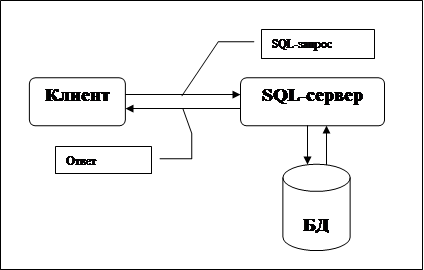
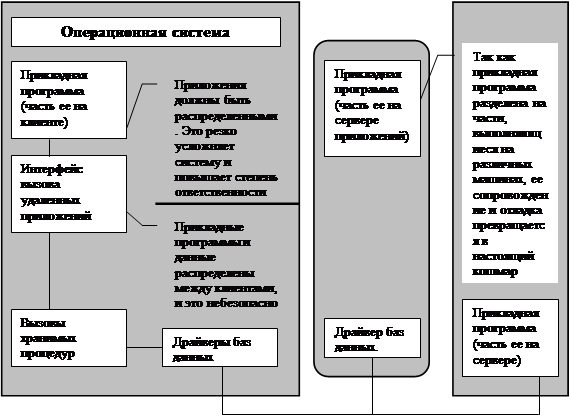
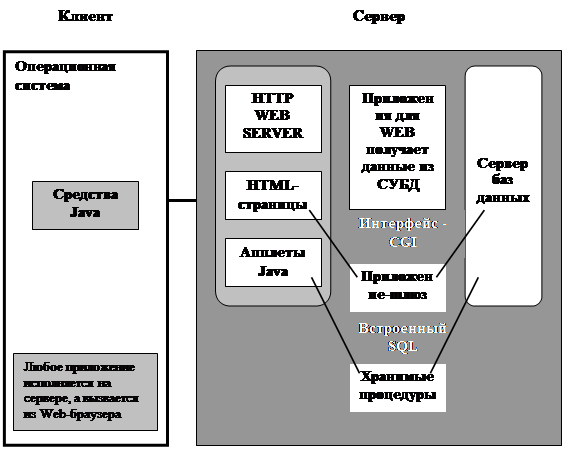
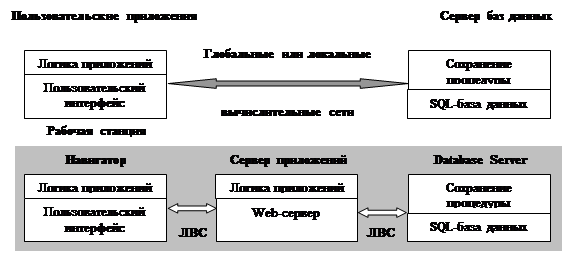

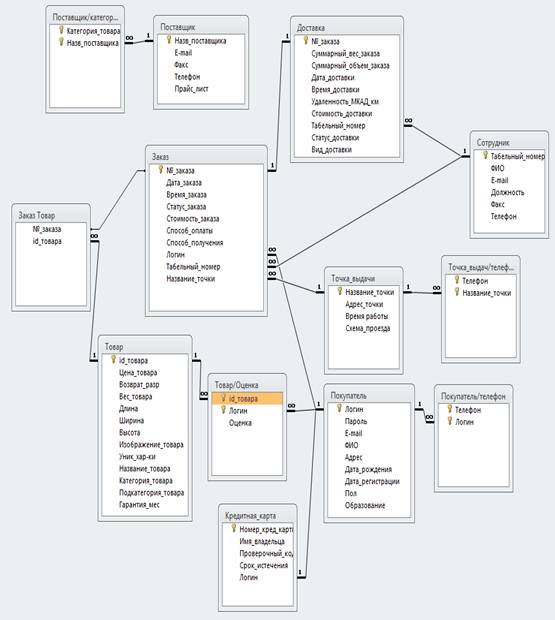
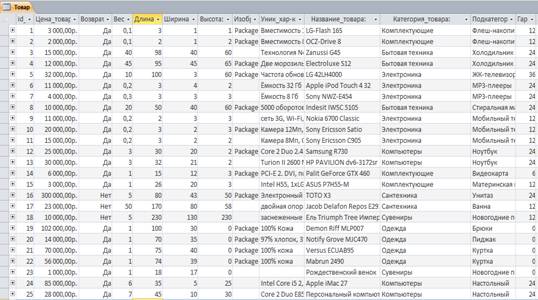
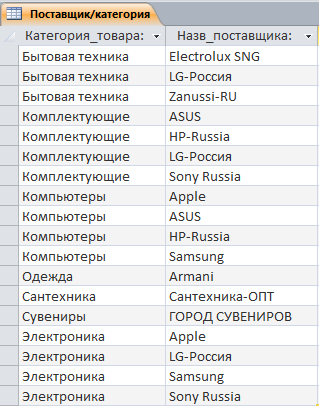
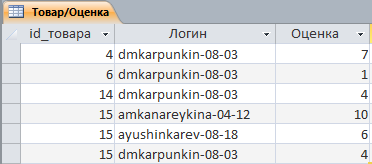
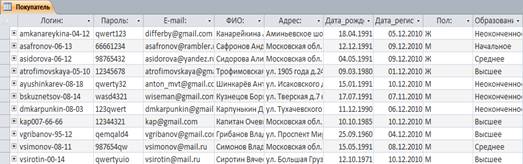
0 комментариев